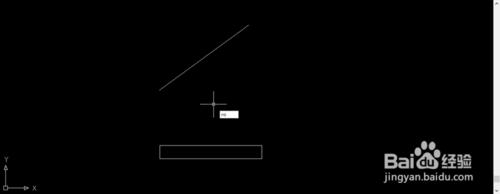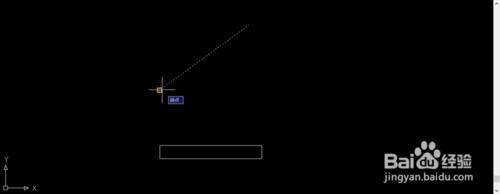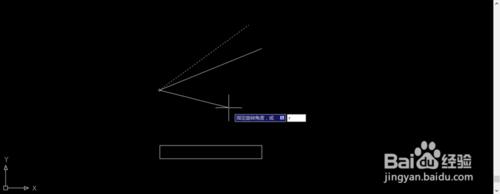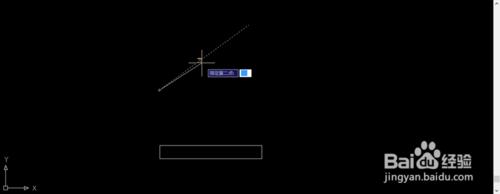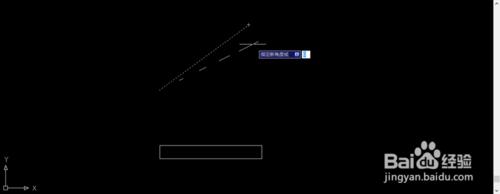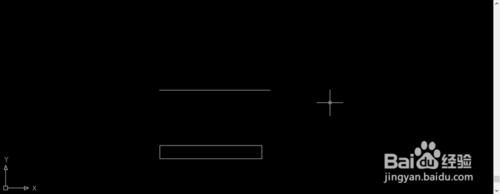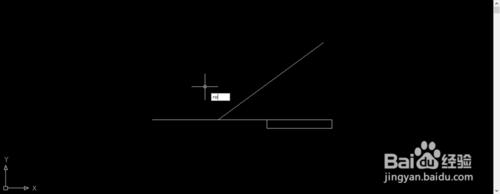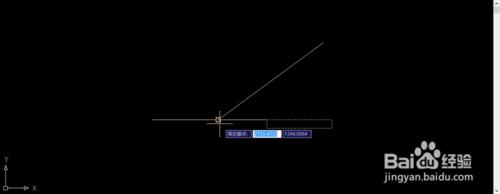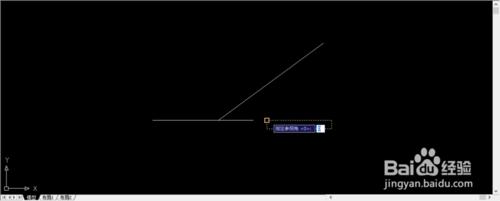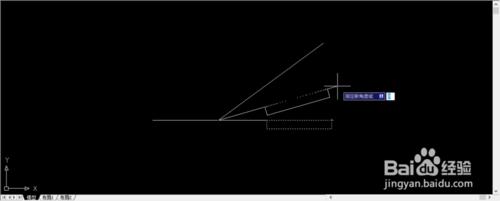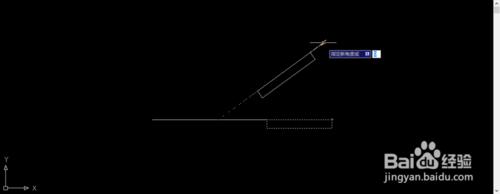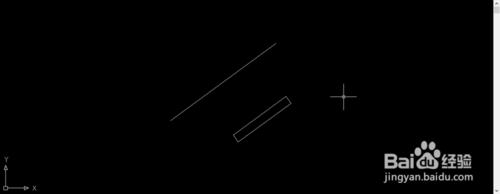使用cad種的旋轉參照命令可以輕鬆的把你不知道角度的圖形旋轉至與目標物件同一角度或者指定的角度,非常方便。這裡以Autocad2008為例,其它版本大同小異。
工具/原料
AutoCAD2008
方法/步驟
首先我們先嚐試把一條未知角度的直線旋轉到指定角度。如圖中所示,將斜線旋轉至水平。
點選工具欄的旋轉按鈕或者直接在鍵盤上輸入命令“ro”,回車。
命令列提示“選擇物件”,選中斜線,確定。
命令列提示”指定基點“,即以哪一點為基點(圓心)進行旋轉,我們選擇直線的一個端點。
選中基點後,命令列裡會出現下圖提示,我們需要參照旋轉,因此輸入”r“並回車確定。
確定後,命令列提示”指定參照角“,在斜線上任意點兩個點,回車。
命令列會提示”指定線角度“,因為我們要旋轉至水平,因此在鍵盤上輸入”0“即可。如要旋轉到其它角度輸入相應數值即可。
下面假如我們要將圖中矩形旋轉至與斜線平行,首先要使兩圖形有交點,後面需以此為基點進行旋轉,沒有交點的話可畫輔助線使兩條線相交,如圖中所示。
前面步驟與旋轉斜線至水平相同,此處不再贅述。只是基準點要選在兩圖形交點。
命令列提示”指定參照角“時選擇矩形一條邊上任意兩點,即以此兩點連線為參照進行旋轉。
命令列提示”指定新角度“時移動滑鼠至目標直線上除基準點外的任意一點點選即可。
最後刪掉輔助線,進行後續操作即可。
注意事項
旋轉是可如果開著正交模式,可暫時關閉,可以更清楚的看到旋轉過程,當然不關閉也完全可以。
作輔助線使兩圖形相交時可使用”延伸“命令。直接在鍵盤上輸入”ex’即可執行該命令。